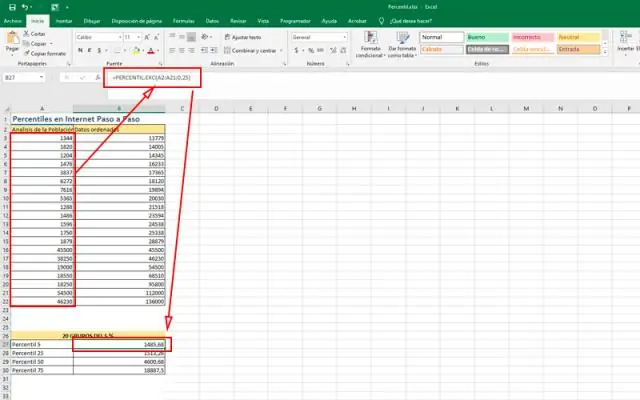
Мазмұны:
- Автор Miles Stephen [email protected].
- Public 2023-12-15 23:38.
- Соңғы өзгертілген 2025-01-22 17:03.
Қарапайым формулаларды құру
- Жауап шығатын ұяшықты таңдаңыз (мысалы, B4). В4 ұяшығын таңдау.
- Теңдік белгісін (=) теріңіз.
- теріңіз формуласы қалайсың Excel дейін есептеу (мысалы, 75/250). Кіру формуласы inB4.
- Enter пернесін басыңыз. The формуласы есептеледі және ұяшықта мән көрсетіледі. Нәтиже B4.
Сәйкесінше, формулалары бар Excel электрондық кестесін қалай жасауға болады?
Басқа ұяшықтардағы мәндерге сілтеме жасайтын формула жасаңыз
- Ұяшықты таңдаңыз.
- = теңдік белгісін теріңіз. Ескерту: Excel бағдарламасындағы формулалар әрқашан тең белгісімен басталады.
- Ұяшықты таңдаңыз немесе таңдалған ұяшыққа оның мекенжайын теріңіз.
- Операторды енгізіңіз.
- Келесі ұяшықты таңдаңыз немесе оның мекенжайын таңдалған ұяшыққа теріңіз.
- Enter пернесін басыңыз.
Сонымен қатар, Excel бағдарламасында өз формуламды қалай жасауға болады? Манекендерге арналған Excel формулалары мен функциялары, 4-ші басылым
- Alt + F11 пернелерін басыңыз.
- Редакторда Кірістіру→Модуль командасын таңдаңыз.
- Мына суретте көрсетілген бағдарламалау кодын теріңіз:
- Функцияны сақтаңыз.
- Excel дегенге қайта келу.
- Функцияны кірістіру тілқатысу терезесін көрсету үшін Формулалар қойындысындағы Функцияны кірістіру түймесін басыңыз.
- OK түймесін басыңыз.
Содан кейін формулаларды автоматты түрде жаңарту үшін Excel бағдарламасына қалай қол жеткізуге болады?
Мұндай жағдайларда есептеулер қажет болғанда жай ғана F9 пернесін басуға болады жаңарту . арқылы растаңыз Excel 2007: Office түймесі > Excel опциялары > Формулалар >Жұмыс кітапшасын есептеу > Автоматты.
Толық бағанға формуланы қалай қолдануға болады?
Кімге қолдану the формуланы бүкіл бағанға , мына жол: 1-қадам: енгізіңіз формуласы оның бірінші ұяшығына баған , Enter пернесін басыңыз. 2-қадам: таңдаңыз толық баған , содан кейін Басты қойындысына өтіп, Толтыру > Төмен түймешігін басыңыз. Кімге формуланы бүтінге қолданыңыз қатар: Басты > Толтыру > Оңға басыңыз.
Ұсынылған:
Ньютон есептеуді қалай пайдаланды?
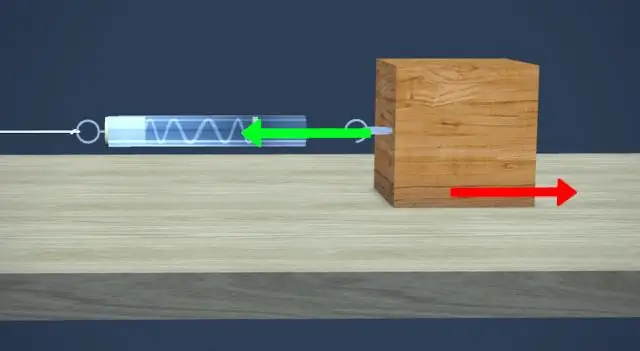
Ньютон қозғалыс және тартылыс заңдарын жасаумен танымал, бұл оның инкалкулус жұмысына әкелді. Нысанның қалай құлайтынын сипаттауға тырысқанда, Ньютон нысанның жылдамдығы секунд сайын арта түсетінін және қазіргі уақытта қолданылатын математиканың ешбірі нысанды уақыттың кез келген сәтінде сипаттай алмайтынын анықтады
Excel бағдарламасында минус қосындыны қалай жасауға болады?
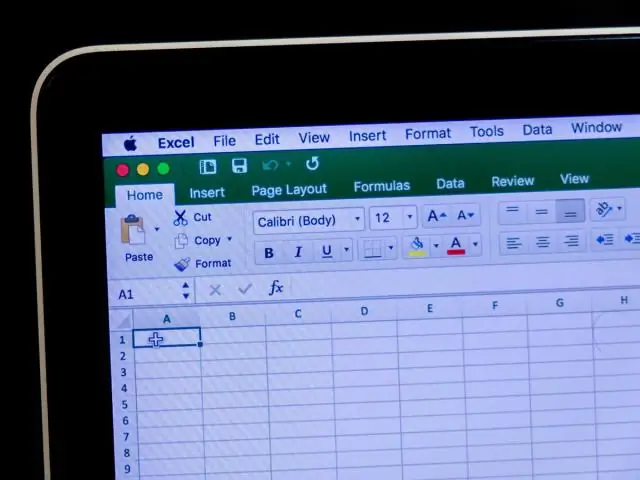
Ескерту: Excel бағдарламасында АЛУ функциясы жоқ. SUM функциясын пайдаланыңыз және алып тастағыңыз келетін кез келген сандарды олардың теріс мәндеріне түрлендіріңіз. Мысалы, SUM(100,-32,15,-6) 77 қайтарады
Excel бағдарламасында сипаттамалық статистикалық кестені қалай жасауға болады?
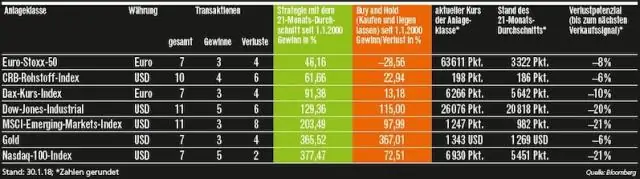
1-қадам: Деректеріңізді Excel бағдарламасына бір бағанда теріңіз. Мысалы, деректер жинағында он элемент болса, оларды A1 мен A10 ұяшықтарына теріңіз. 2-қадам: «Деректер» қойындысын басыңыз, содан кейін Талдау тобындағы «Деректерді талдау» түймесін басыңыз. 3-қадам: Деректерді талдау қалқымалы терезесінде «Сипаттамалы статистиканы» бөлектеңіз
Excel бағдарламасында пирамидалық диаграмманы қалай жасауға болады?
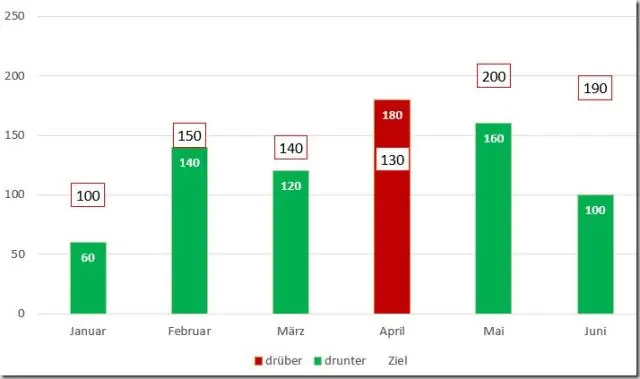
«Кірістіру» қойындысын басып, Диаграммалар тобын табыңыз. «Баған» немесе «Жол» түймесін басып, «Пирамида» опциясын таңдаңыз. Жұмыс парағына пирамидалық диаграмманы кірістіру үшін «Аяқтау» түймесін басыңыз
Excel бағдарламасында кг бірлігін қалай жасауға болады?
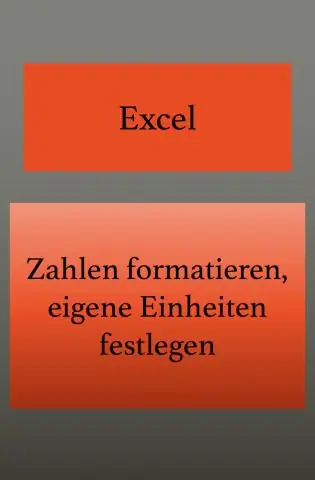
Ұяшықты немесе ұяшықтар ауқымын басып, Пішім > Ұяшықтар > Сан қойындысын таңдаңыз. Таңдамалы жазбаны таңдап, мәтін жолағына 00,00 «кг» сияқты бір нәрсені теріңіз де, «OK» түймесін басыңыз
